Un Apple Cinema Display de 30 pulgadas se puede utilizar como segunda pantalla o pantalla principal en tu Mac moderno. Así es como se conecta, según leemos en Ai.
Cuando Apple añadió puertos USB-C y Thunderbolt a los Mac modernos, también añadió conectividad DisplayPort a través de los mismos puertos. Esto significa que puedes añadir una segunda pantalla a tu Mac usando estos puertos, en lugar de depender de conexiones de solo pantalla como HDMI.
De 2004 a 2010, Apple vendió el Apple Cinema Display de 30 pulgadas, y muchas de estas pantallas todavía están en funcionamiento. Aunque tienen una resolución más baja para los estándares actuales, todavía pueden funcionar como excelentes segundas pantallas o incluso como pantalla primaria para tu Mac moderno.
Estas pantallas tenían un conector DVI de doble enlace (Dual Link) de Apple que requiere una caja adaptadora separada. Esta caja adaptadora tiene un puerto DVI y un puerto USB para la alimentación y el control.
Necesitarás tanto la caja del adaptador de Apple como un adaptador DVI a DisplayPort de doble enlace de terceros para conectar estas pantallas a tu Mac a través del puerto Thunderbolt.


La conexión DVI de doble enlace esencialmente rompe la imagen de la pantalla en las mitades superior e inferior y las fusiona en una sola imagen, antes de enviar la imagen a la pantalla. Por lo tanto, los adaptadores DVI de un solo enlace no funcionarán con la pantalla de 30 pulgadas.
Cómo conectar el Cinema Display de Apple a tu Mac moderno
Para conectar un Cinema Display de Apple de 30 pulgadas a tu Mac moderno, primero conecta el cable de alimentación incluido a una toma de corriente. A continuación, conecta el cable de la pantalla a la caja convertidora de doble enlace DVI de Apple y conecta el cable USB de esa caja a un puerto USB de tu Mac.
El mismo cable USB que viene de la pantalla también tiene un conector mini DisplayPort, que es pequeño y cuadrado con un extremo cónico. Conecta este cable a un adaptador mini DisplayPort a Thunderbolt de terceros.
Esto permite que el cable mini DisplayPort original de Apple se conecte al moderno puerto Thunderbolt de estilo USB-C de tu Mac, que también lleva las señales DisplayPort.
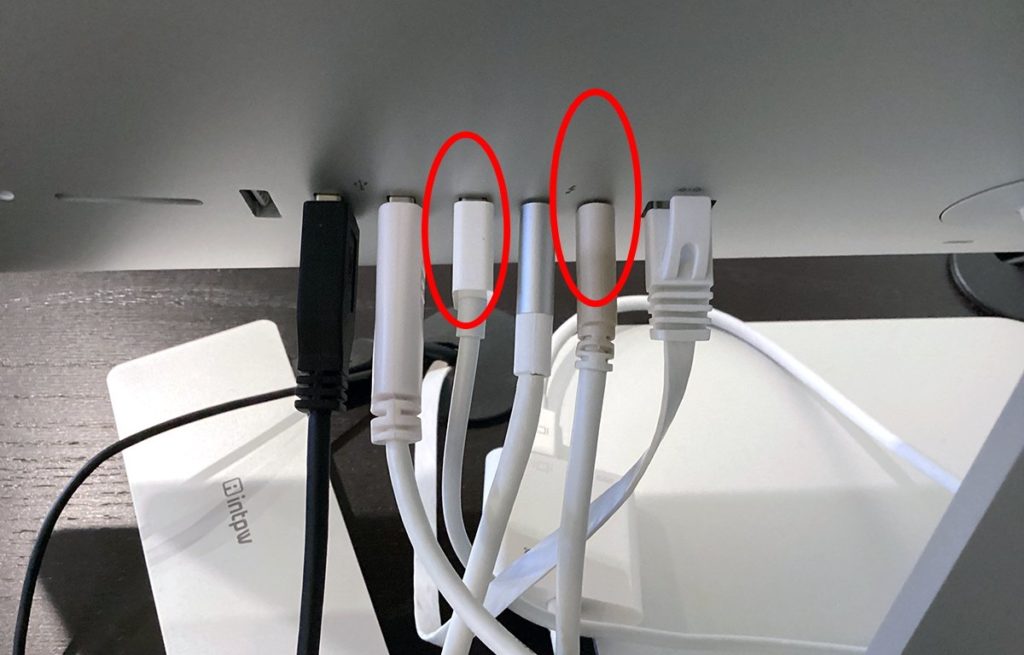
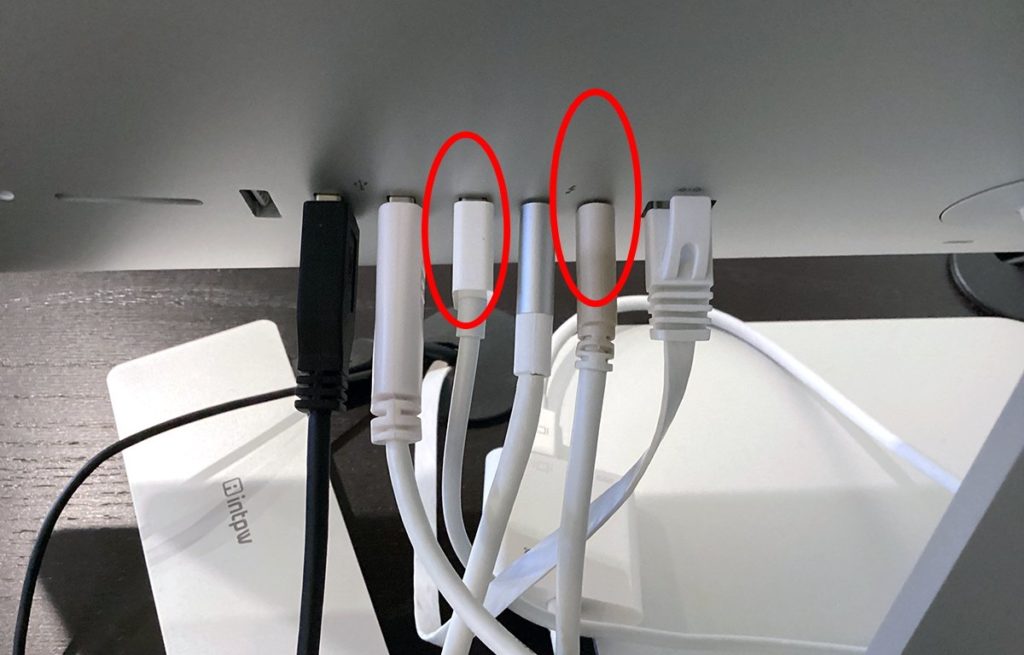
La mayoría de los adaptadores DisplayPort de terceros tienen un puerto Thunderbolt de paso (passthrough), por lo que puedes conectar otros periféricos Thunderbolt o DisplayPort sin perder el acceso al puerto del Mac al que acabas de conectar el adaptador. Un ejemplo es el Display JellyFish de Paheven (25 $), pero puedes buscar otros que te gusten más.


Asegúrate de que el adaptador sea compatible con doble enlace (Dual Link) antes de comprar.
Una vez que esté todo conectado, puedes encender la pantalla pulsando el botón de encendido redondo sensible al tacto en el lado derecho.
Configuración del sistema
A continuación, abre Ajustes del sistema en tu Mac y haz clic en Pantallas a la izquierda. Haz clic en el botón Organizar y mueve las pantallas arrastrándolas para que estén en las ubicaciones una al lado de la otra en las que las haya configurado físicamente en tu mesa de trabajo.


Haz clic en el menú emergente Usar como para establecer si deseas utilizar la pantalla de 30 pulgadas como pantalla principal o secundaria. Si se estableces como la pantalla principal, la barra de menús se moverá a ella.
Por último, selecciona una resolución en la ventana emergente Usar como. 2560 X 1600 es la resolución máxima que puede soportar la pantalla de 30 pulgadas.
También puedes ajustar el brillo usando el control deslizante Brillo, o pulsando los botones de brillo en tu teclado Apple, o en el lado derecho de la pantalla. La pantalla también tiene un botón de encendido/apagado sensible al tacto en el lado derecho.
Aunque no es muy nítido, la gran ventaja de usar la pantalla de 30 pulgadas es el vasto espacio real de la pantalla. Puedes abrir las ventanas del navegador o del editor de texto y ver grandes cantidades de información a la vez.
Estas pantallas tienden a calentarse bastante porque tienen una carcasa exterior de aluminio. Dado que ahora tienen cerca de dos décadas de antigüedad, es posible que te interese poner un pequeño ventilador USB y apuntarlo a la parte trasera de la pantalla para mantenerlo fresco.
Hay dos puertos USB 2 y dos FireWire en la parte posterior de la pantalla, por lo que puedes usar uno de ellos para alimentar ese ventilador en lugar de agregar otro cable de alimentación.








¿En las especificaciones del adaptador se indica si es o no compatible con doble enlace (Dual Link)?
Yo tengo una de esas pantallas de 30 pulgadas y la verdad va muy bien. Es un pantallón.
Hola Rosuna, en la página de Jellyfish (asumo que preguntas por esto), dice:
Display Jellyfish has 3 ports:
USB-C male port for connecting to computer or smart-phones
USB-C female port for power input
DisplayPort 1.2 for connecting to external displays
Display Jellyfish has been tested to support:
1080p display at 240Hz
8-bit (millions of) color (may be referred to as 24-bit/pixel)
10-bit (billions of) color (may be referred to as 30-bit/pixel)
4k display at 60Hz
8-bit (millions of) color (may be referred to as 24-bit/pixel)
10-bit (billions of) color (may be referred to as 30-bit/pixel)
5k display at 30Hz
8-bit (millions of) color (may be referred to as 24-bit/pixel)
10-bit (billions of) color (may be referred to as 30-bit/pixel)
Gracias. ¿Pero dónde o cómo se indica ahí esa compatibilidad con el doble enlace (Dual Link)?
Rosuna, la verdad es que el articulo está traducido (con autorización) del publicado en Apple Insider, así que yo no lo he probado directamente… habrá que fiarse que dicen verdad.